登录谷歌账号
使用干净的IP地址打开google账号登陆网址 https://myaccount.google.com/
打开之后输入google邮箱,点“下一步”,然后再输入Google邮箱登录密码,然后再点“下一步”;如下图所示:
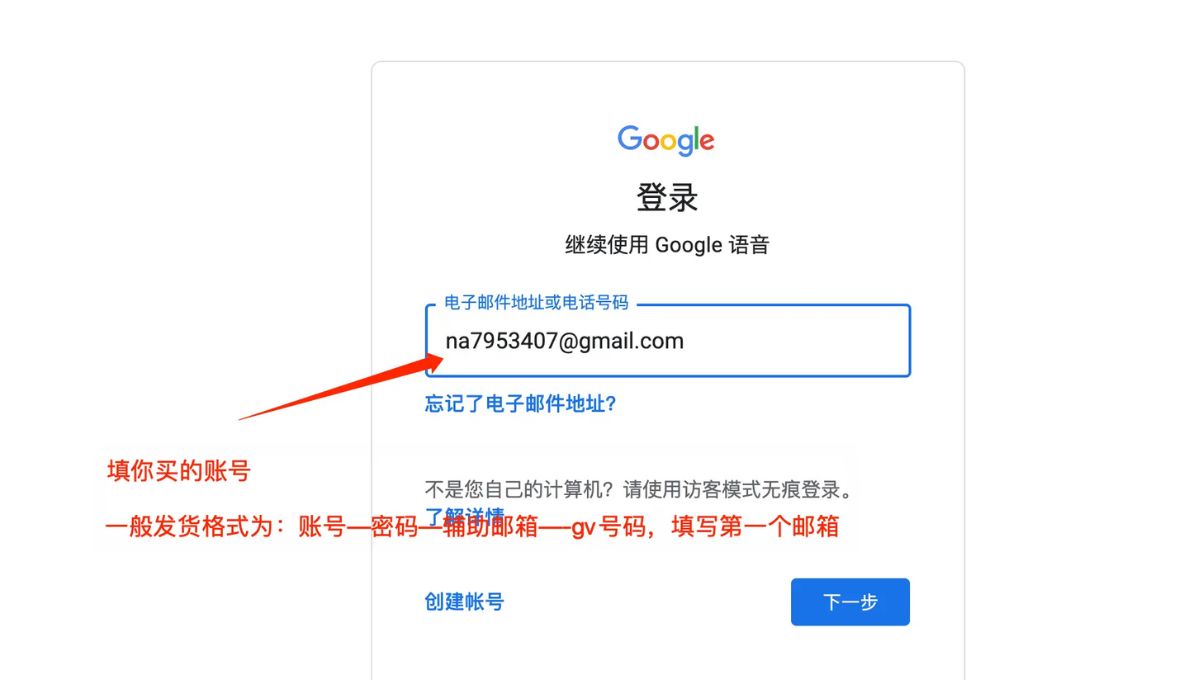
然后输入密码
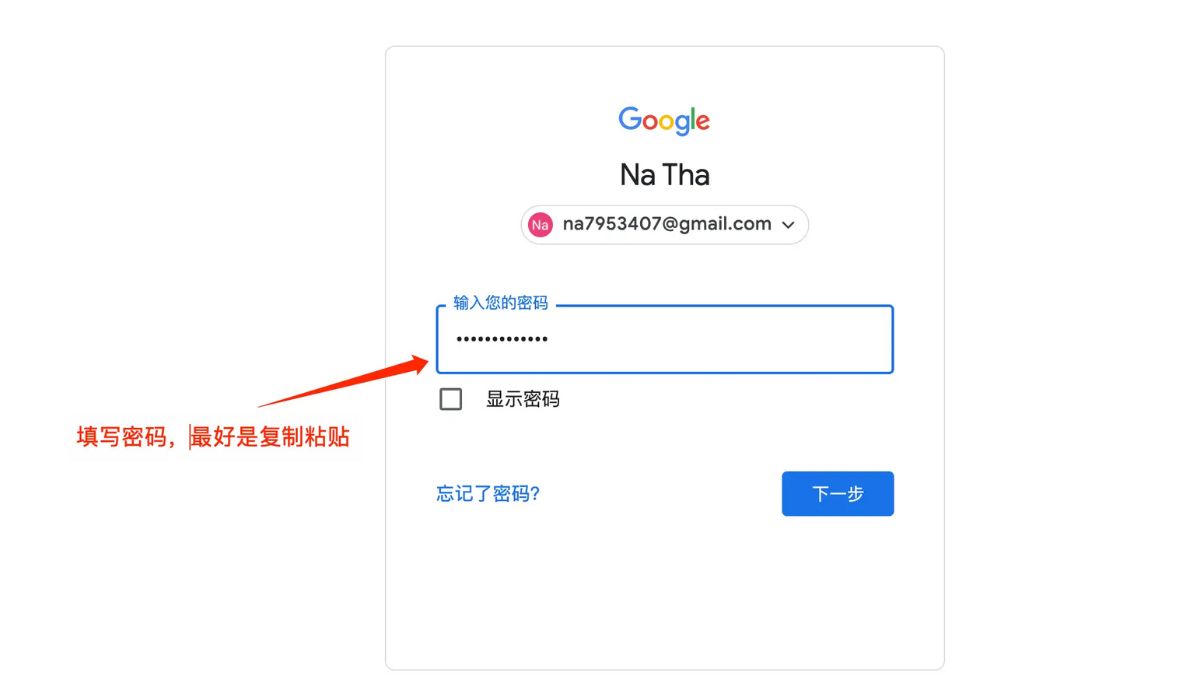
输入辅助邮箱
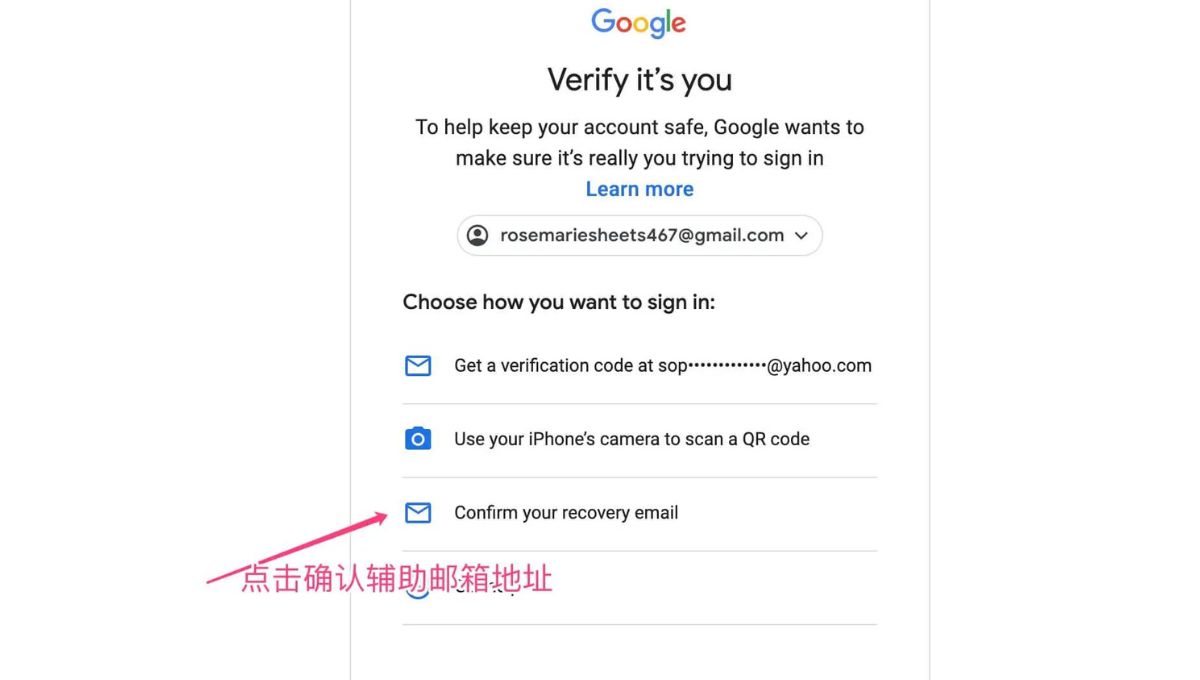
这样就登录进谷歌账号了,然后点击下次再说
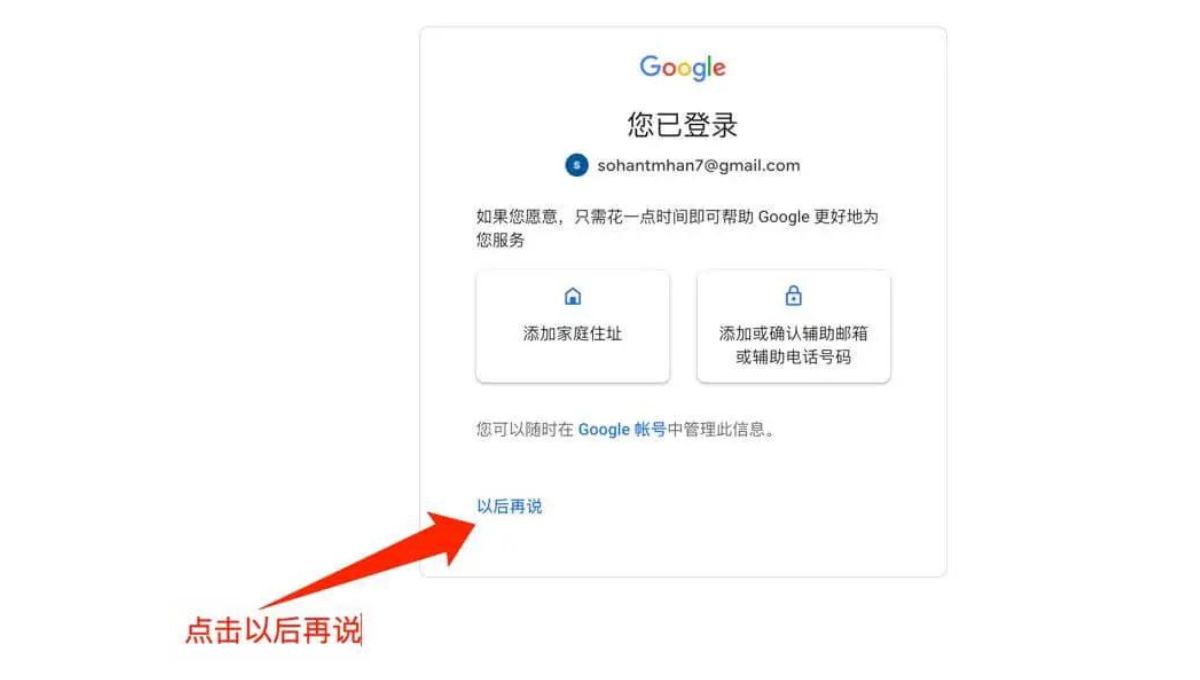
进入到谷歌账号管理页面,点击左边Security 然后点击右边的password changed更改密码,以及点击Signing in with 2-Step Verification was turned off来开启2步验证。
开启谷歌账号2步验证(可选步骤)
建议是先开启2步验证,然后再改密码,最后改辅助邮箱。
因为这样即使在改的过程中触发账号风控,由于开来2步验证,还是通过手机号码的验证来恢复账号,不然会谷歌账号无法确定是账号属于本人,导致无法登录。
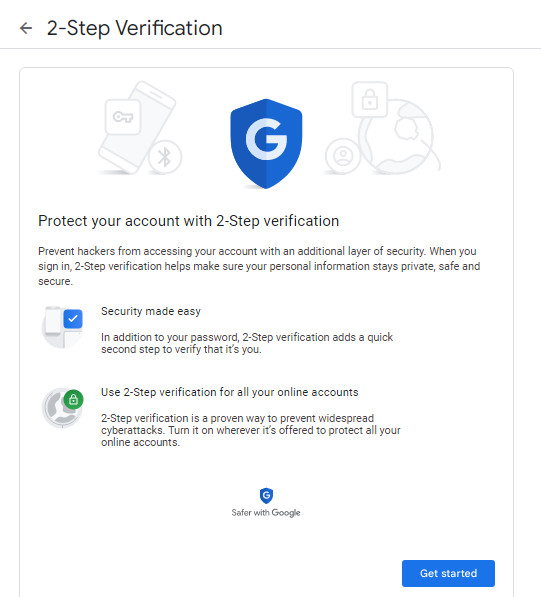
点击 Get Started, 然后需要再次输入密码
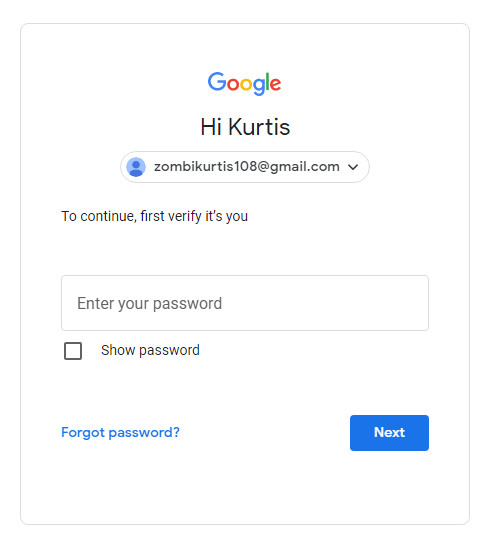
然后输入您要绑定的手机号码,以后登录需要通过这个号码接收短信验证码。
建议绑定到大陆手机号码,多个Gmail账号可以绑定到一个手机号码
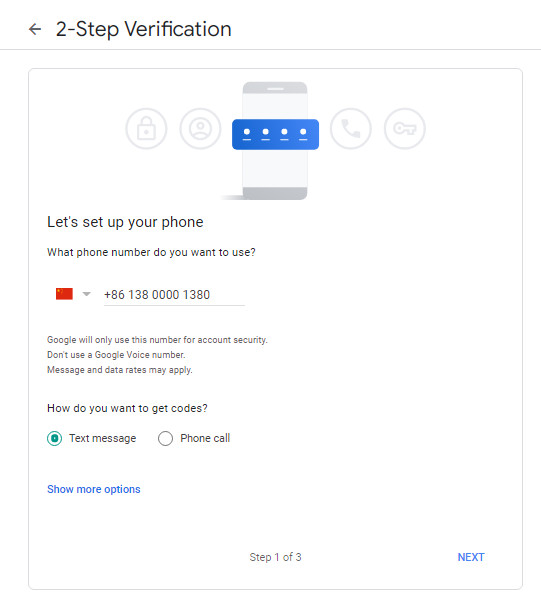
点击 NEXT,然后手机会收到 内容如(【Google】G-189351 is your Google verification code.)的短信验证码,仅输入数字部分就行,G-不用输入
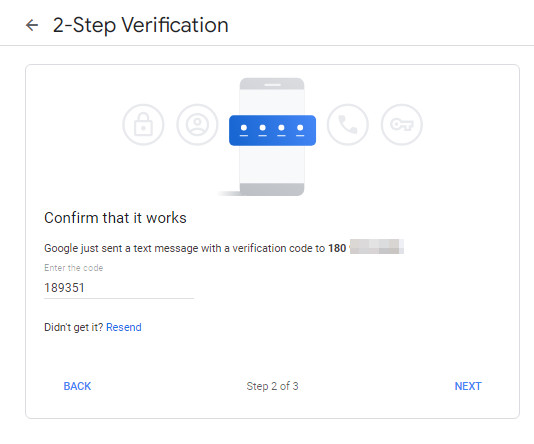
最后,开启2步验证。 点击 TURN ON
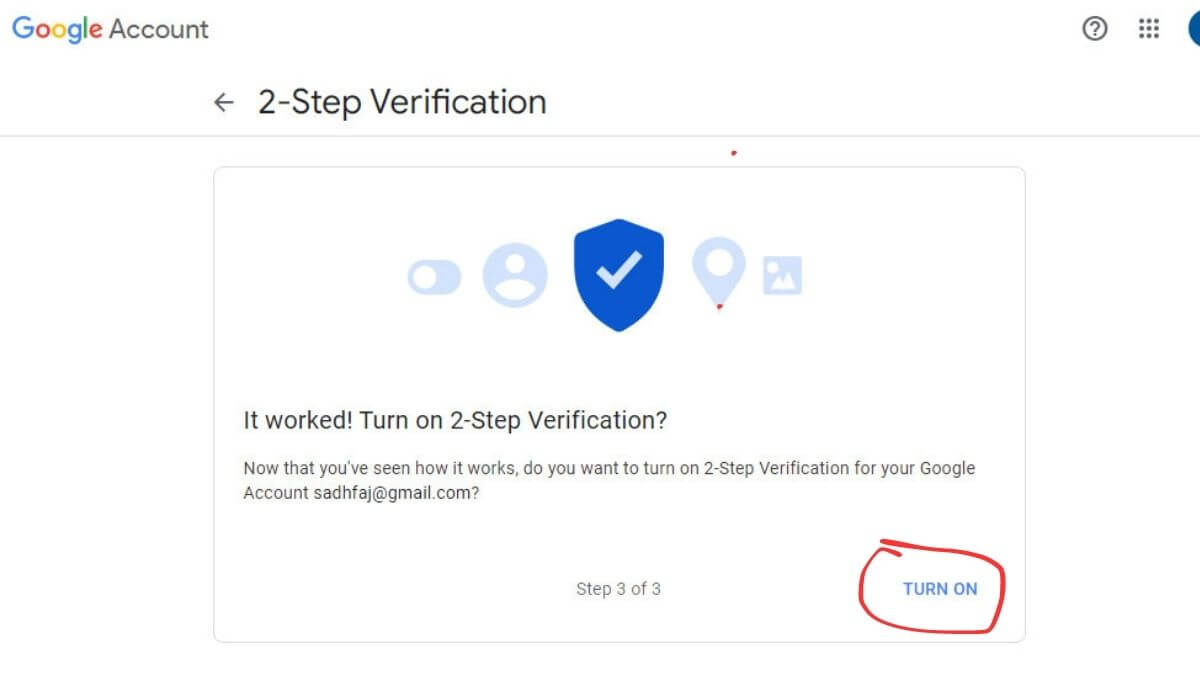
修改谷歌账号密码
点击左边的 Security, 然后右边往下翻,会看到Password, 点击 Last change xxxx 接口
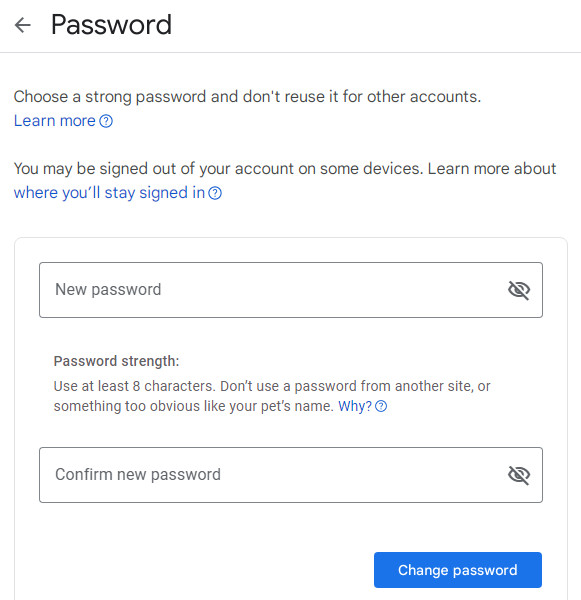
修改完密码。 之前已经登录的过的设备会自动弹出,包括其他在线的设备也会自动弹出。
修改谷歌账号辅助邮箱
辅助邮箱是用于登录验证,或者账号恢复验证,密码找回的验证,所以购买的账号也必须要更改辅助邮箱。
购买的账号通常已经有辅助邮箱了,我们需要修改原辅助邮箱。
把原来辅助邮箱删除了,再填写自己的辅助邮箱,然后点下一步。
这里有个小技巧, 如果要你验证原来的辅助邮箱,请点击取消,就可以改成您的辅助邮箱了,不用去验证原辅助邮箱。
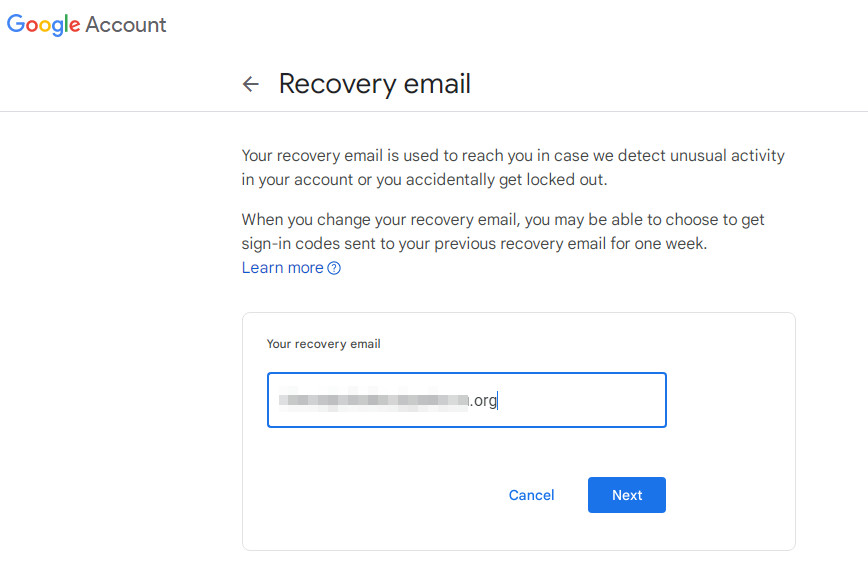
完成了2步验证,改密码,改辅助邮箱,这个Gmail账号也就是谷歌账号就完成转移到您手上了,其他人再也无法登录进去。